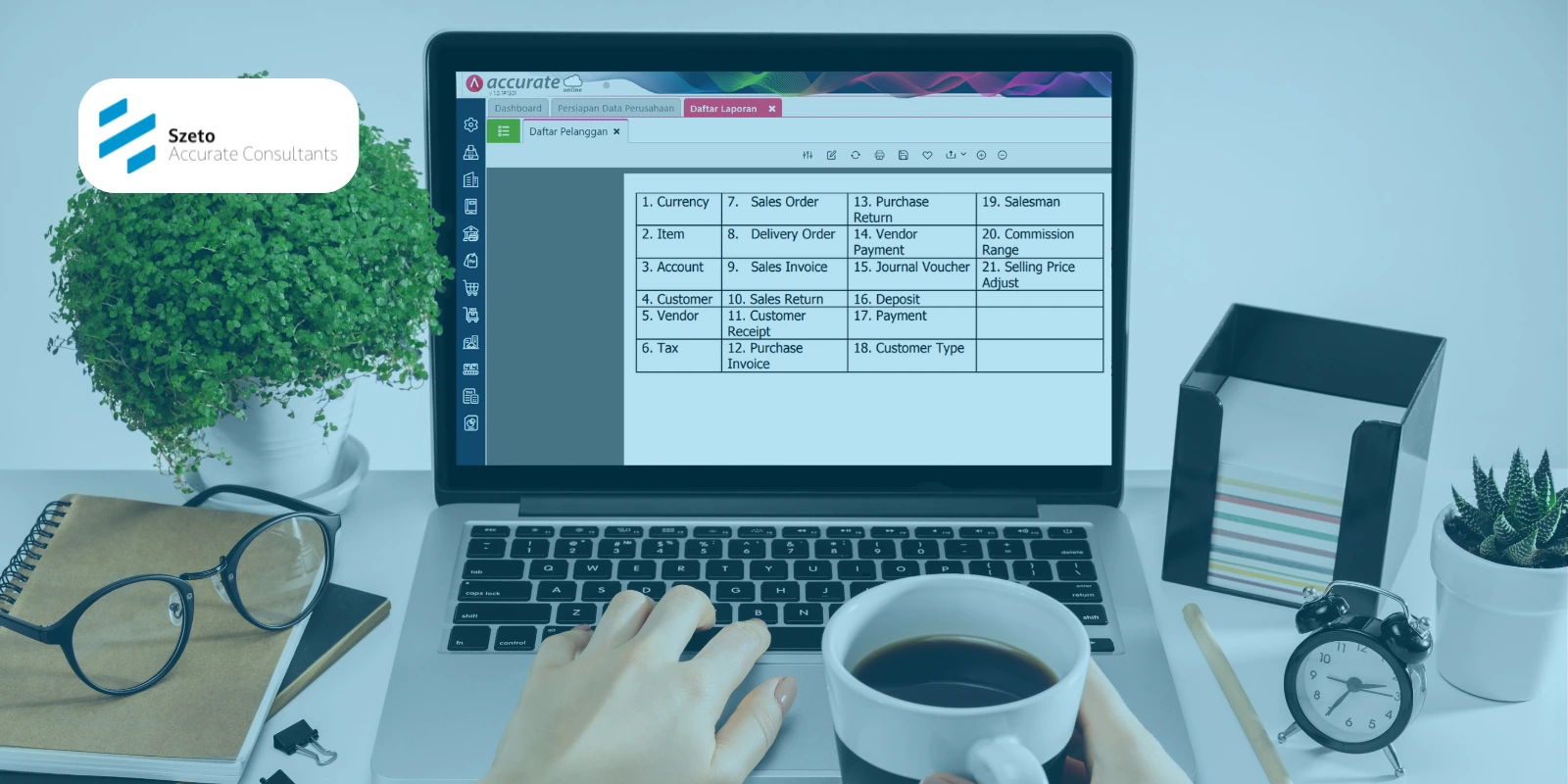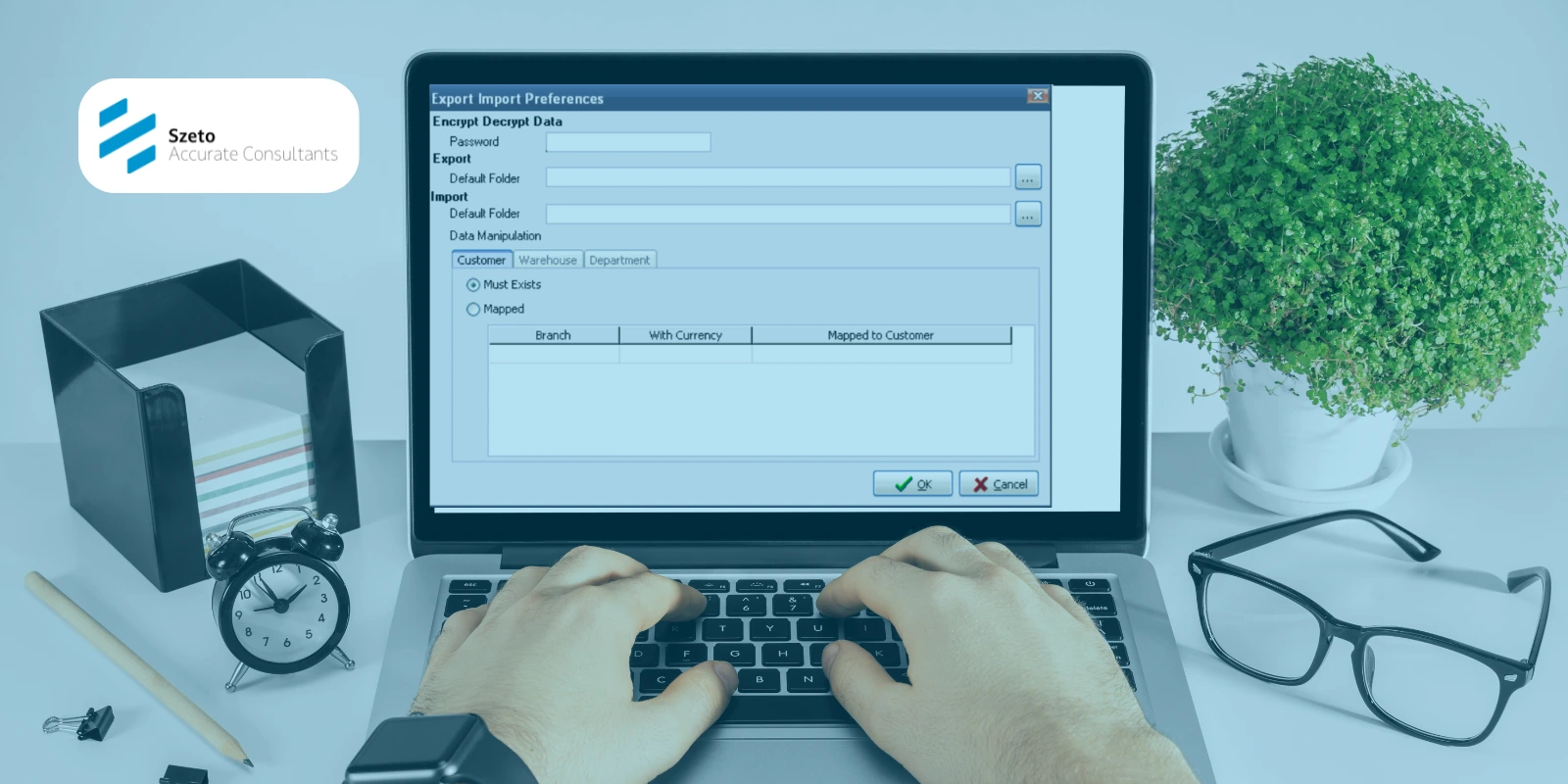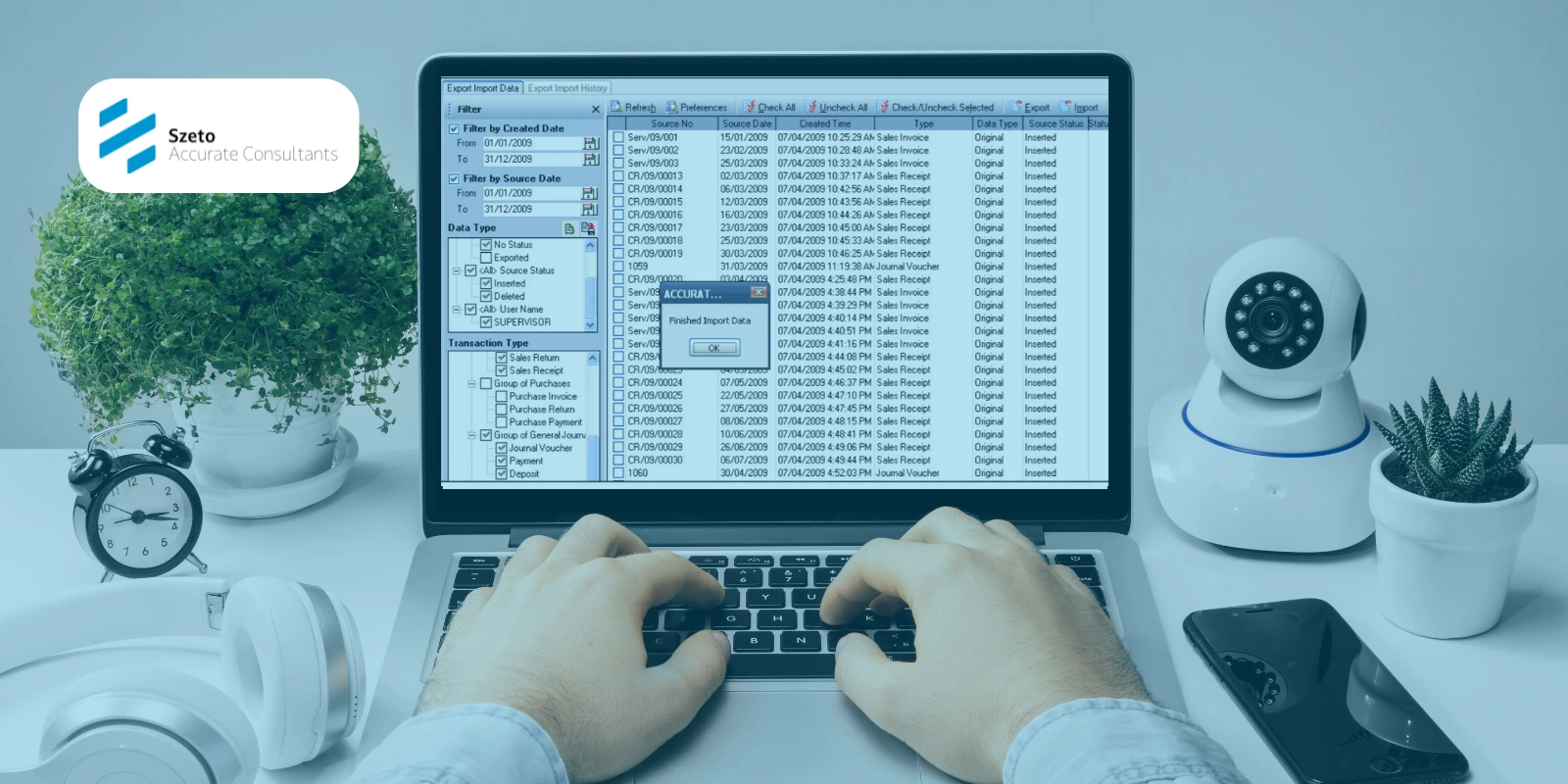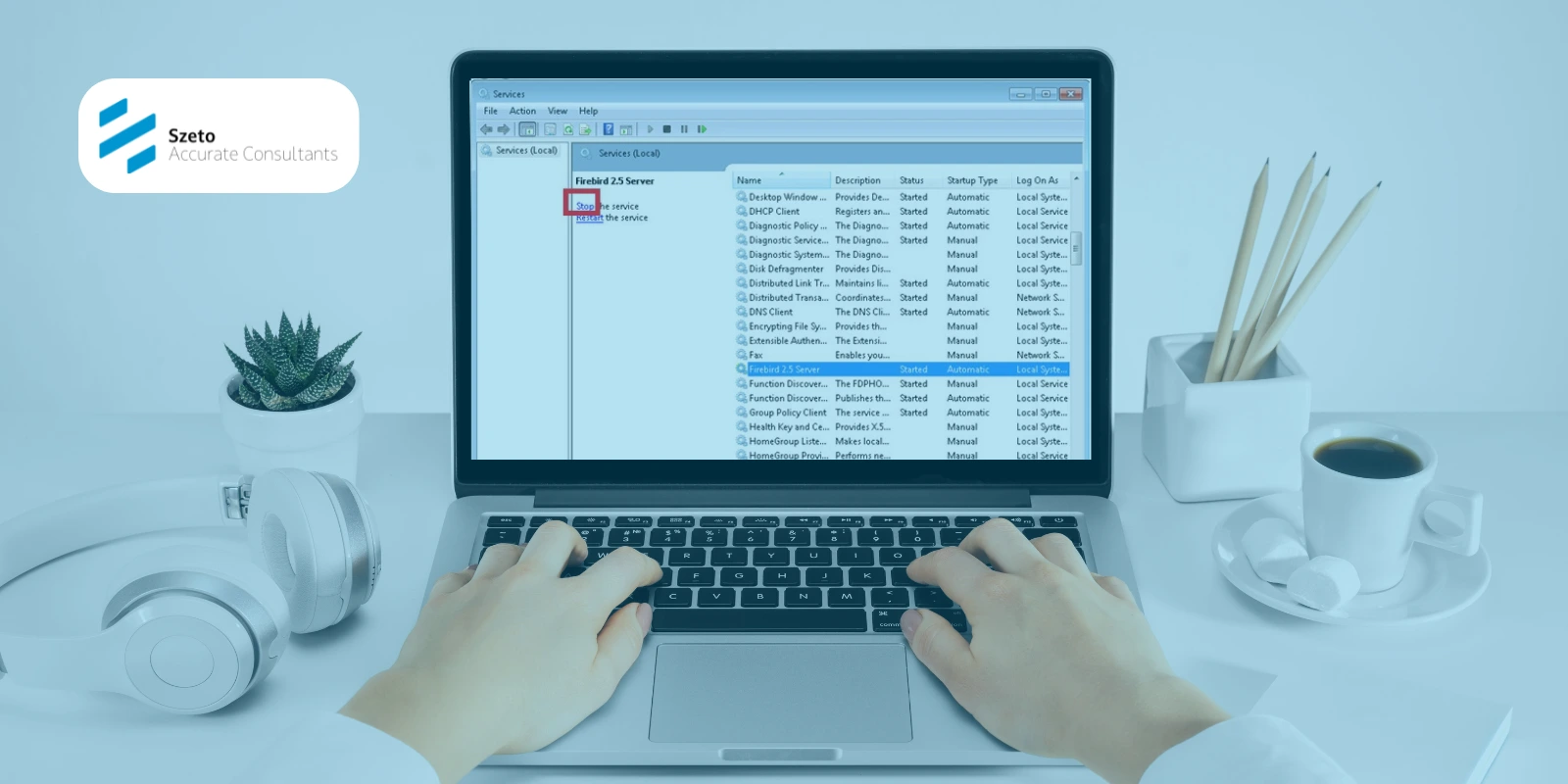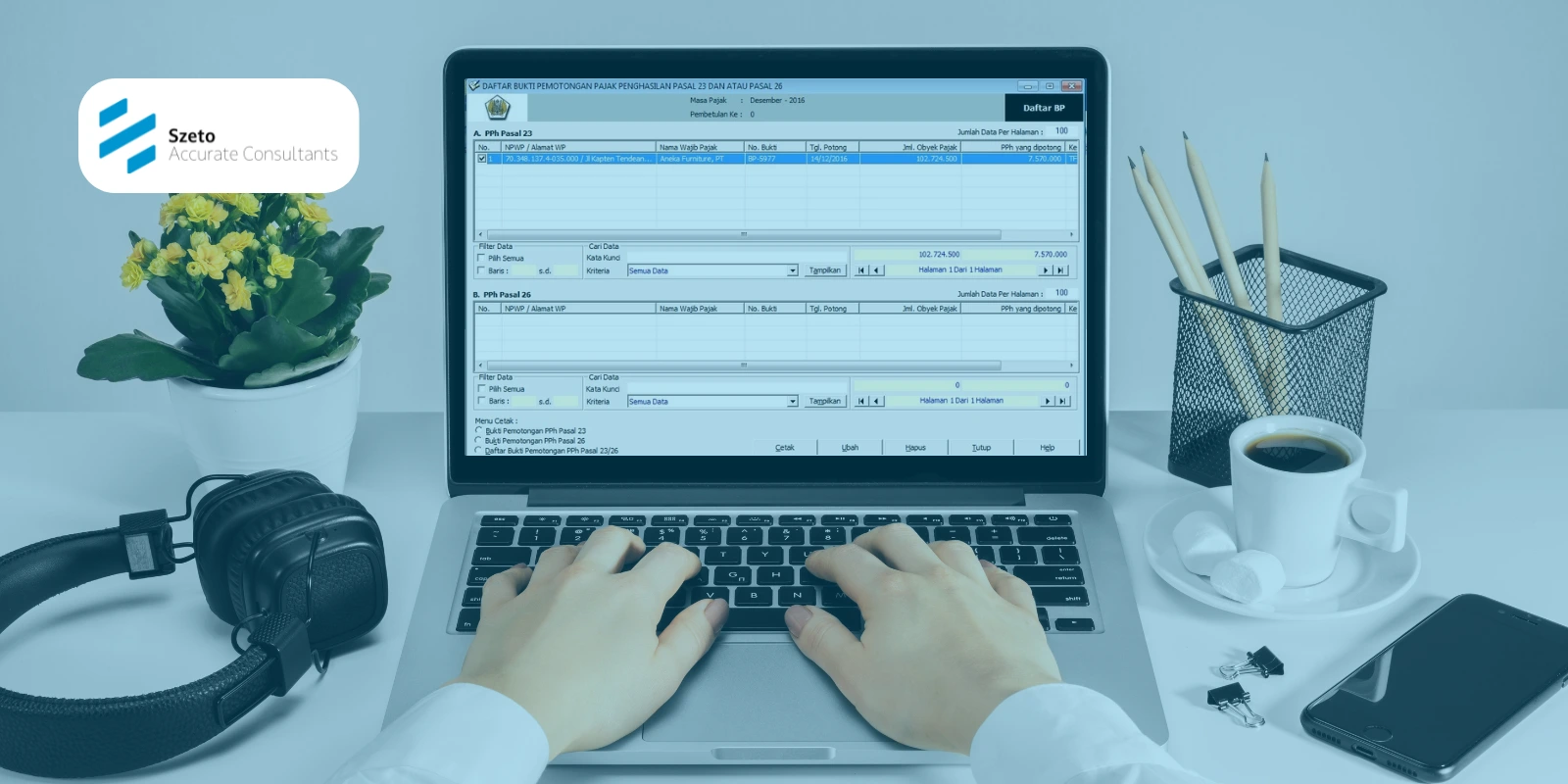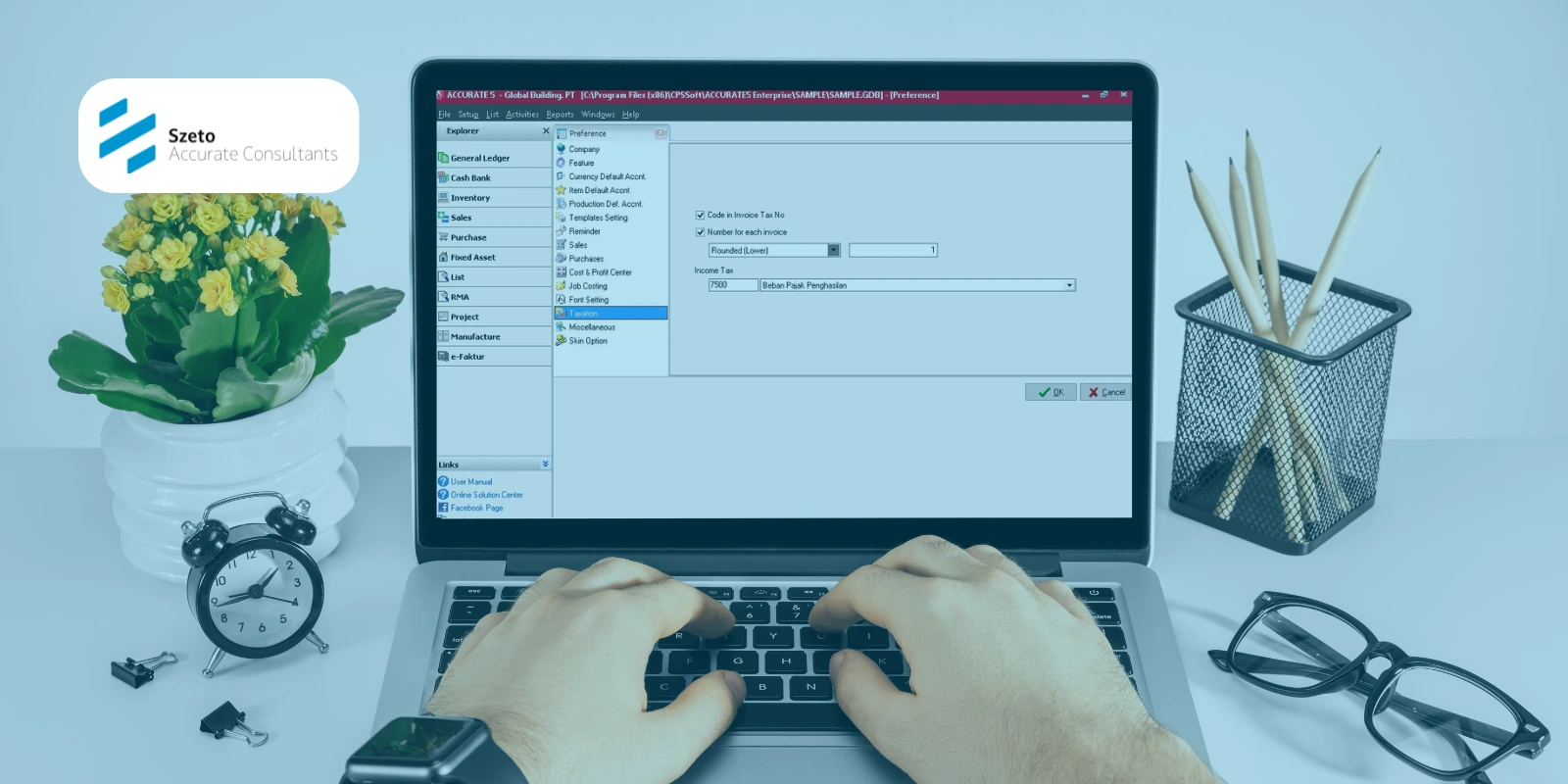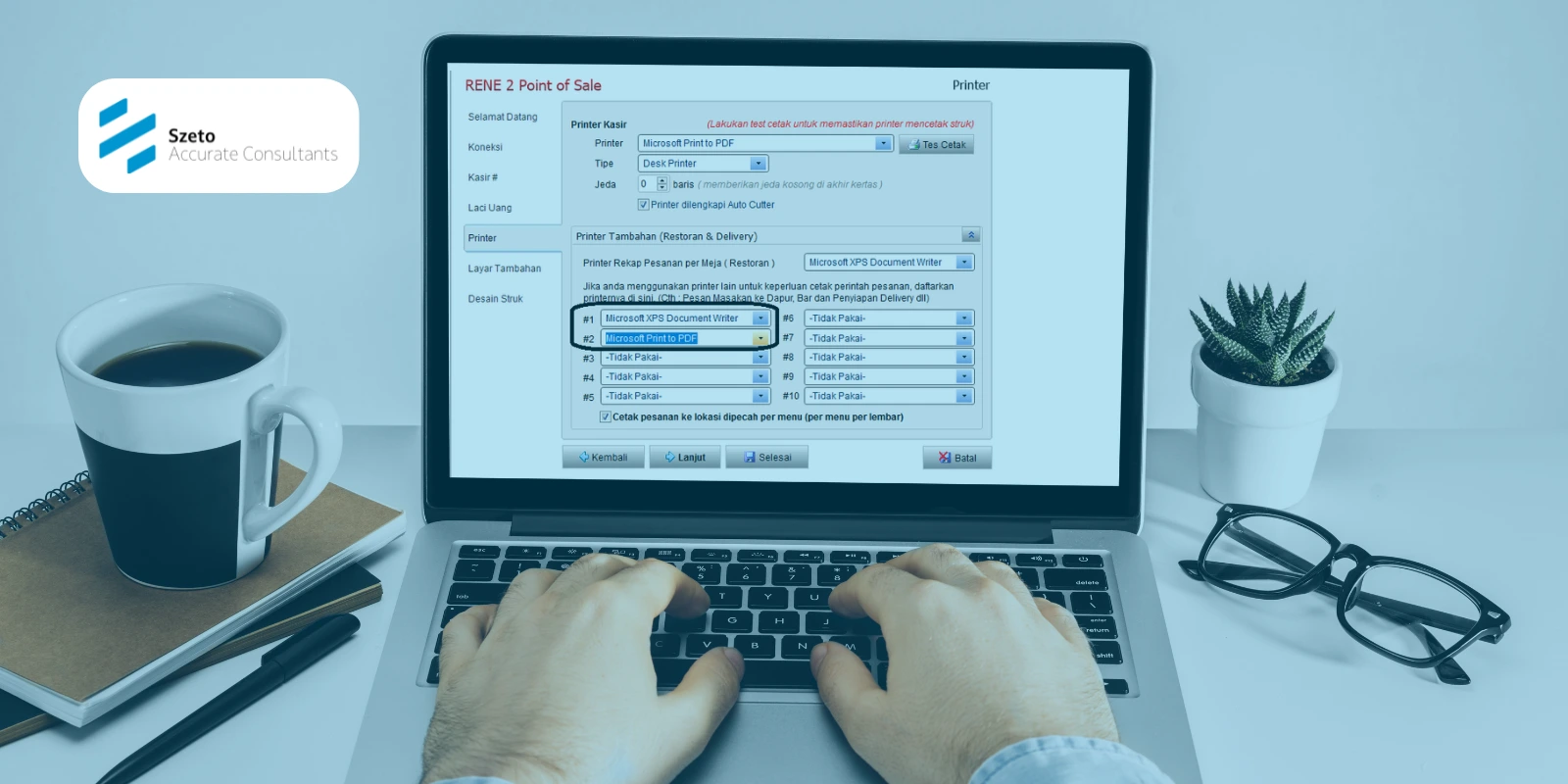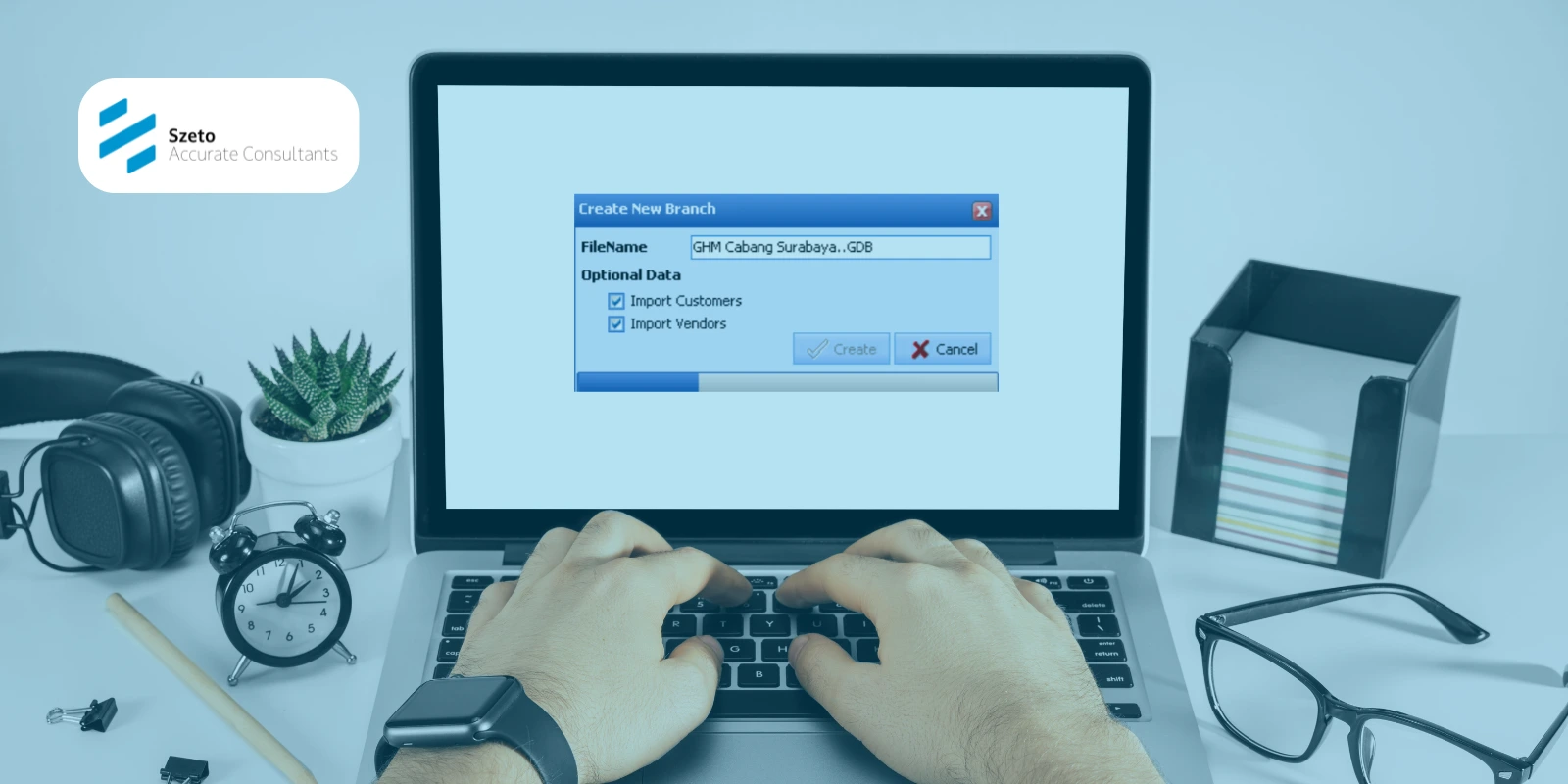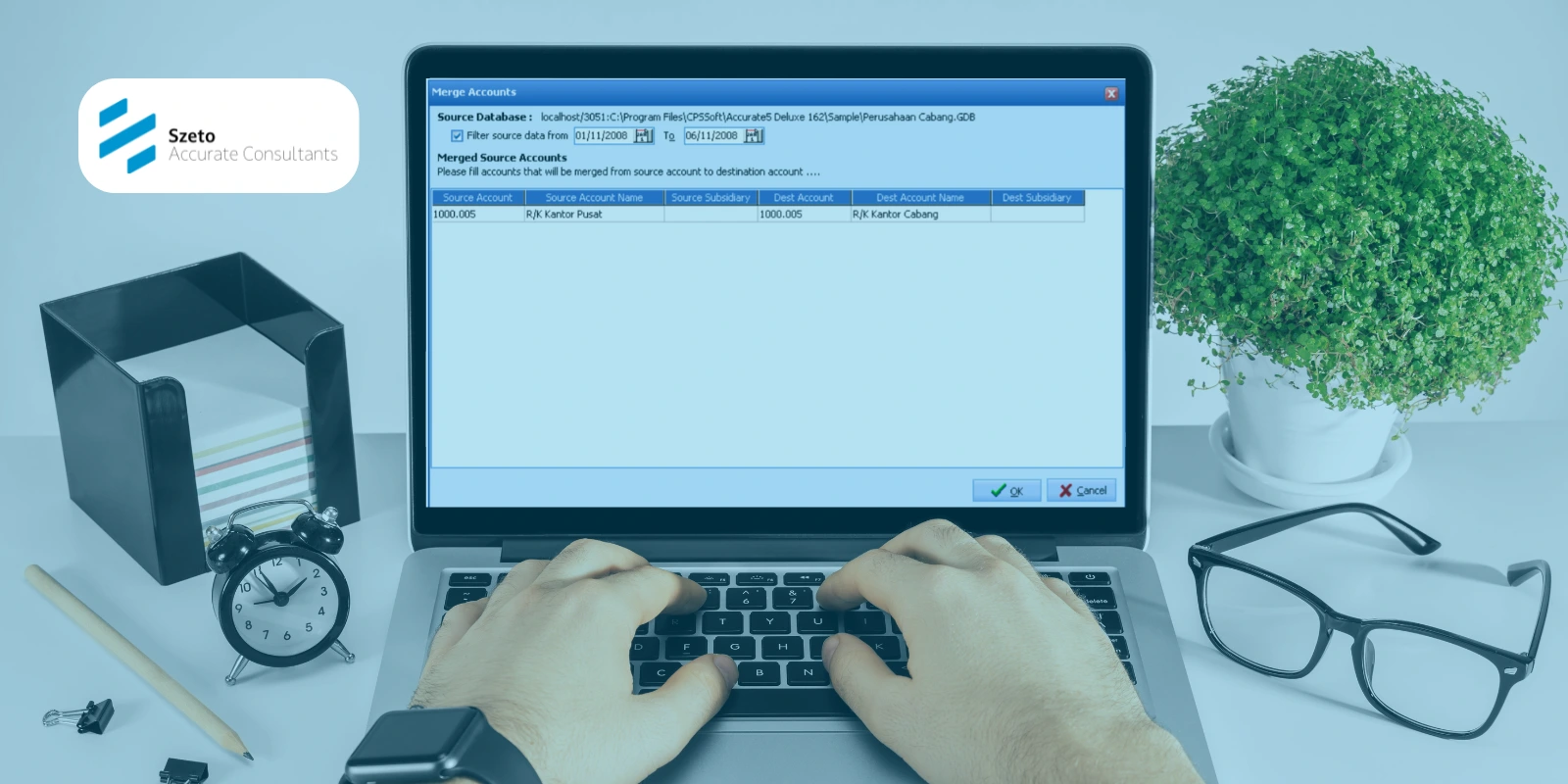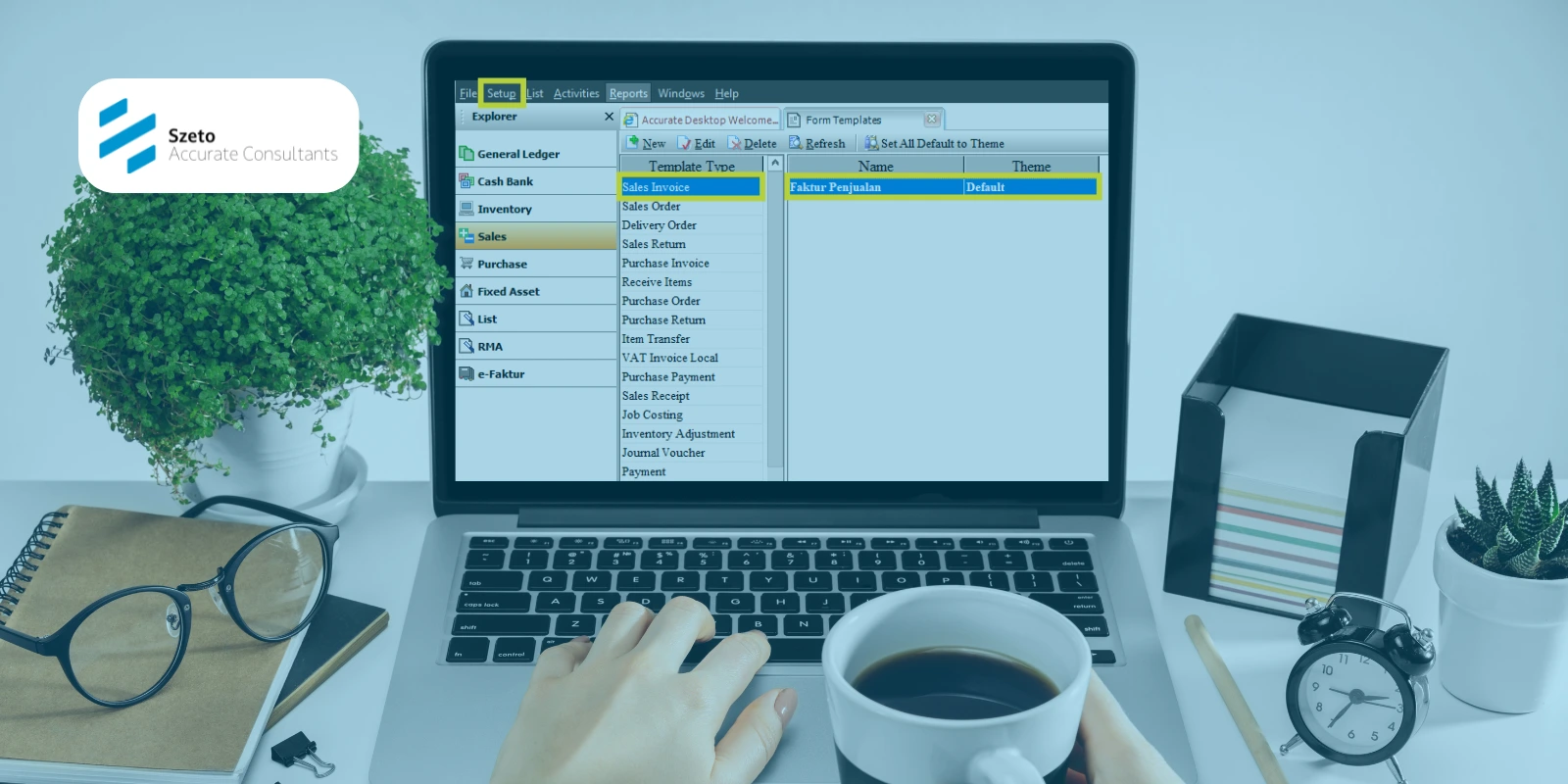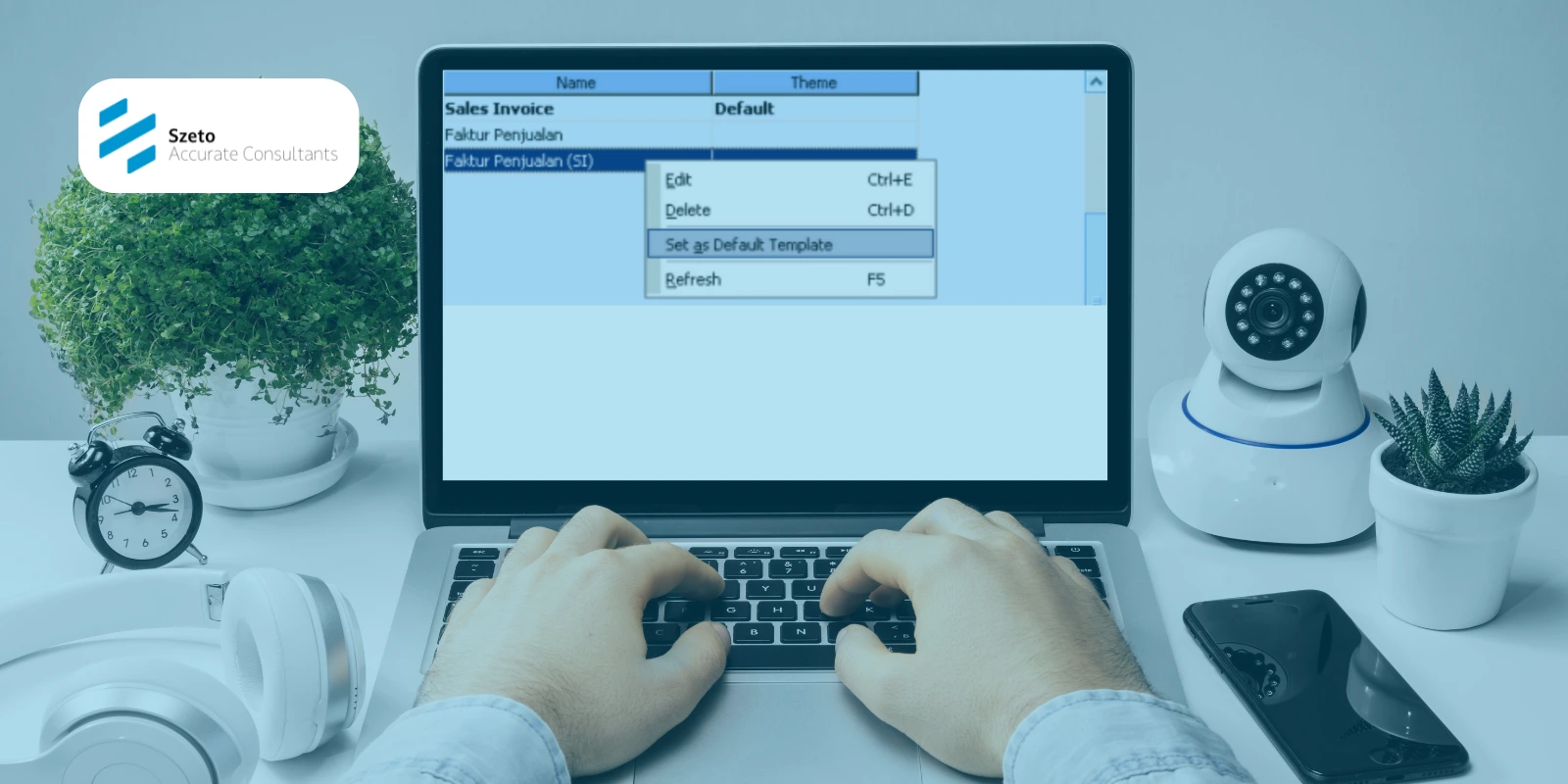Accurate adalah software yang memastikan bahwa semua proses akuntansi bisnis berjalan efisien. Salah satu langkah penting dalam menggunakan Accurate adalah melakukan back-up database secara rutin untuk menjaga keamanan data. Namun, tidak jarang pengguna mengalami masalah seperti munculnya pesan error “Access Violation at Address”.
Daftar Isi Konten
ToggleApa Itu “Access Violation at Address”?
Error “Access Violation at Address” biasanya terjadi karena adanya konflik pada sistem saat aplikasi Accurate mencoba mengakses area memori tertentu. Pesan error ini biasanya disertai dengan alamat spesifik (contoh: Access Violation at Address 0056A1), yang menunjukkan bagian dari sistem yang mengalami konflik.
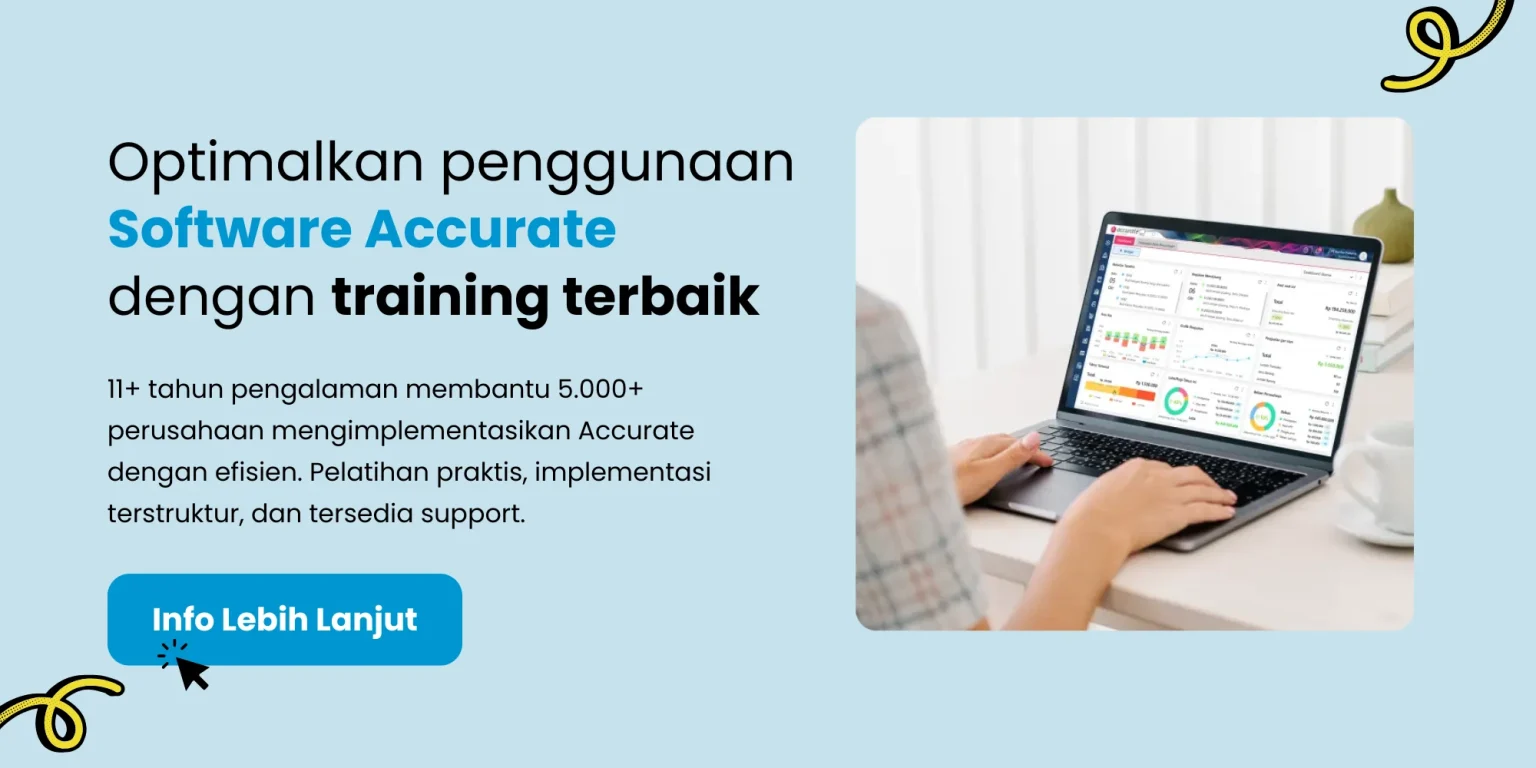
Penyebab Munculnya Error “Access Violation” pada Accurate
Berikut beberapa hal yang menyebabkan munculnya error access violation pada Accurate:
1. Database Korup atau Tidak Konsisten
File database Accurate yang rusak atau tidak konsisten dapat menyebabkan masalah ini saat proses back-up.
2. Masalah pada Hak Akses
Pengguna yang tidak memiliki hak akses penuh ke folder penyimpanan database atau file back-up seringkali mengalami error ini.
3. Konflik dengan Antivirus atau Firewall
Beberapa program antivirus atau firewall dapat memblokir proses Accurate saat melakukan back-up database, sehingga memicu error.
4. Aplikasi Tidak Dijalankan Sebagai Administrator
Accurate membutuhkan hak akses tertentu untuk menjalankan fungsinya dengan optimal, termasuk proses back-up. Jika aplikasi tidak dijalankan sebagai administrator, error ini dapat terjadi.
5. Instalasi Accurate Tidak Lengkap atau Bermasalah
Jika ada file pendukung Accurate yang hilang atau instalasi yang tidak sempurna, hal ini dapat menyebabkan error saat mengakses fitur tertentu.
Access Violation at Address saat Backup Database di Accurate
Jika pada saat melakukan backup database dari menu File | Back-up di komputer Client muncul warning message seperti ini:
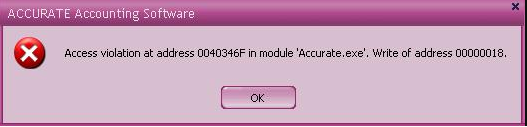
Hal tersebut disebabkan karena alamat database yang dimasukkan mengacu pada Drive atau Folder komputer lain, bukan komputer server (tempat database berada).
Oleh karena itu, Jika ingin mem-backup ke komputer lain, langkah yang harus dilakukan adalah membackup ke komputer server terlebih dahulu, setelah itu dicopy secara manual ke media yang diinginkan seperti USB atau Hardisk External.
Tips Melakukan Backup Database dengan Aman di Accurate
Berikut ini beberapa tips melakukan backup database dengan aman di Accurate:
1. Lakukan Back-Up Secara Rutin
Pastikan Anda menjadwalkan proses back-up secara berkala, seperti harian atau mingguan, tergantung pada kebutuhan bisnis Anda. Hal ini untuk meminimalkan risiko kehilangan data penting jika terjadi kerusakan sistem atau perangkat.
2. Gunakan Nama File yang Jelas
Berikan nama file back-up yang memudahkan Anda untuk mengenalinya di kemudian hari. Misal, gunakan format nama dengan mencantumkan tanggal backup seperti Backup_Accurate_2025-01-09.
3. Simpan Backup di Tempat Aman
Jangan hanya mengandalkan satu lokasi penyimpanan. Simpan file back-up di beberapa tempat berbeda, seperti hard drive eksternal, cloud storage, atau server khusus agar data tetap aman meskipun terjadi kerusakan atau kehilangan perangkat.
Kesimpulan
Mengatasi error seperti “Access Violation at Address” terkadang memang membingungkan. Untuk memaksimalkan penggunaan Accurate dan memahami lebih dalam cara menangani berbagai fitur dan masalah teknis, mengikuti training Accurate adalah pilihan yang tepat.
Segera daftarkan diri Anda di Szeto Accurate Consultant dan dapatkan pelatihan eksklusif dari para ahli. Hubungi customer service kami sekarang untuk informasi lebih lanjut! Jangan lewatkan kesempatan untuk mengoptimalkan penggunaan Accurate dalam bisnis Anda.